استعمال وظيفة المساعدة الصوتية (Siri)
عن طريق استعمال خاصية الوظيفة Siri التي تأتي مع جهاز iPhone، يمكنك التحدث إلى الميكروفون الخاص بسماعة الرأس لتشغيل جهاز iPhone.
-
قم بتشغيل الوظيفة Siri.
على جهاز iPhone، قم باختيار [Settings] - [Siri & Search] لتشغيل [Press Home for Siri] و [Allow Siri When Locked].
عملية التشغيل الواردة أعلاه تعد مثالاً. للحصول على تفاصيل، راجع تعليمات التشغيل الخاصة بجهاز iPhone.
ملاحظة: للحصول على تفاصيل حول الوظيفة Siri، راجع تعليمات التشغيل أو الموقع الإلكتروني للدعم الخاص بجهاز iPhone.
-
قم بتوصيل سماعة الرأس بجهاز iPhone عبر توصيل Bluetooth.
-
عندما يستخدم جهاز iPhone توصيل Bluetooth ويكون في وضع الاستعداد أو يقوم بتشغيل الموسيقى، اضغط على الزر CUSTOM لتفعيل الوظيفة Siri.
الوظيفة Siri قيد التفعيل.
-
قم بتقديم طلب للوظيفة Siri من خلال الميكروفون الخاص بسماعة الرأس.
للتفاصيل حول التطبيقات التي تعمل مع الوظيفة Siri، راجع تعليمات التشغيل الخاصة بجهاز iPhone.
-
للاستمرار في الطلب، اضغط على الزر CUSTOM قبل إلغاء تفعيل الوظيفة Siri.
بعد القيام بتفعيل الوظيفة Siri، عند انقضاء فترة زمنية معينة دون إجراء طلب، سيتم إلغاء تفعيل الوظيفة Siri.
تلميح
- يمكنك أيضًا تفعيل Siri بواسطة الزر
 (اتصال). اضغط على الزر مع الاستمرار إلى أن يتم تفعيل Siri.
(اتصال). اضغط على الزر مع الاستمرار إلى أن يتم تفعيل Siri.
ملاحظة
-
إذا تم تهيئة الزر CUSTOM على أنه الزر الخاص بالتطبيق مساعد Google، لا يمكن استعمال الزر CUSTOM لتفعيل الوظيفة Siri. قم باستعمال الزر
 (اتصال) لتفعيل الوظيفة Siri.
(اتصال) لتفعيل الوظيفة Siri.
-
إذا تم تهيئة الزر CUSTOM على أنه الزر الخاص بالتطبيق Amazon Alexa، لا يمكن استعمال الزر CUSTOM لتفعيل الوظيفة Siri. قم باستعمال الزر
 (اتصال) لتفعيل الوظيفة Siri.
(اتصال) لتفعيل الوظيفة Siri.
- لا يمكن تفعيل الوظيفة Siri عند قولك "Hey Siri" حتى عندما يكون الإعداد Hey Siri "" الخاص بجهاز iPhone مضبوطًا على وضع التشغيل.
- قد لا يتم تفعيل الوظيفة Siri تبعًا للمواصفات الخاصة بالهاتف الذكي أو الإصدار الخاص بالتطبيق.
- لا تعمل الوظيفة Siri عند توصيلها بجهاز لا يتوافق مع وظيفة المساعدة الصوتية.